Exemple de création d'un noyau
Dans cet exemple, la fonction enfoncée située à l'avant de la pièce en plastique est une zone de moulage bloquée nécessitant un noyau. Commencez par créer une esquisse sur un solide d'outillage (dans cet exemple, il s'agit du corps de l'empreinte Cavity Body) afin de définir le contour du noyau. Utilisez ensuite l'outil
Noyau
 afin de créer le noyau.
afin de créer le noyau.

Pour créer un noyau:
-
Ouvrez une esquisse sur la face interne du corps de l'empreinte Cavity Body, comme indiqué.
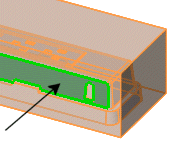
-
Esquissez le contour du noyau à créer.
|

|

|
|
Vue de face
|
Vue de droite
|
 Le plan sur lequel vous tracez l'esquisse du noyau ne doit pas nécessairement être perpendiculaire à la
direction d'extraction
du noyau. Dans cet exemple, l'esquisse se trouve sur la face interne du corps de l'empreinte, qui est dépouillé de 5° par rapport au sens de déplacement du noyau.
Le plan sur lequel vous tracez l'esquisse du noyau ne doit pas nécessairement être perpendiculaire à la
direction d'extraction
du noyau. Dans cet exemple, l'esquisse se trouve sur la face interne du corps de l'empreinte, qui est dépouillé de 5° par rapport au sens de déplacement du noyau.
-
Fermez l'esquisse.
-
L'esquisse étant sélectionnée, cliquez sur Noyau  dans la barre d'outils Outils de moulage ou sur Insertion, Moules, Noyau.
dans la barre d'outils Outils de moulage ou sur Insertion, Moules, Noyau.
-
Dans le PropertyManager, définissez les options comme décrit ci-dessous, puis cliquez sur OK  .
.
Un nouveau corps est créé pour le noyau et est soustrait au corps de l'empreinte Cavity Body.
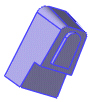
Dans l'arbre de création FeatureManager, au sein du dossier Corps volumiques  , le nouveau noyau figure dans le dossier Corps du noyau
, le nouveau noyau figure dans le dossier Corps du noyau  .
.
Sélections
-
Esquisse de contour pour le noyau  . Sélectionnez l'esquisse du noyau créée à l'étape 2.
. Sélectionnez l'esquisse du noyau créée à l'étape 2.
-
Direction d'extraction
. Sélectionnez la face avant du corps de l'empreinte comme illustré.

-
Corps noyau/empreinte  . Affiche le nom du corps de l'empreinte.
. Affiche le nom du corps de l'empreinte.
Paramètres
-
Dépouille activée/désactivée  . Cliquez pour ajouter une dépouille, puis définissez l'option Angle de dépouille sur 5.
. Cliquez pour ajouter une dépouille, puis définissez l'option Angle de dépouille sur 5.
-
Dépouiller vers l'extérieur. Permet de créer un angle de dépouille vers l'extérieur.
-
Condition de fin. Sélectionnez Borgne pour définir la condition de fin dans la direction de l'extraction, puis configurez le paramètre Profondeur dans le sens de l'extraction  sur 50.
sur 50.
-
Condition de fin. Sélectionnez Borgne pour définir la condition de fin dans le sens contraire à la direction d'extraction, puis configurez le paramètre Profondeur dans le sens opposé à l'extraction  sur 25.
sur 25.
-
Fermetures d'extrémités. Permet de définir la surface de fin du noyau.